Bütün poçt qutularını bir yerə necə toplamaq olar. Digər hesablardan e-poçtların toplanması
E-poçtun öldüyünü söyləyənlər dərindən yanılırlar. Pingdom xidmətinin statistikasına görə, təkcə 2010-cu ildə təxminən 107 trilyon hərf, təxminən, 300 milyard gündəlik! Əlbəttə ki, aslanın payı spamdır, amma yenə də poçt hələ də klinik ölümdən çox uzaqdır.
Yeni iddialı Google xidməti Wave (bəzi mənbələrə görə "poçt və forum qatili") də e-poçtların dövriyyəsini azalda bilmədi.
Buna görə də, bu gün dünya lideri və elektron poçt qutusunun kralı haqqında danışacağıq - Gmail xidməti. Demək olar ki, hər kəs bunu bilir, çoxları istifadə edir, amma melodiya Gmail xidmətin rus dilli interfeysinə baxmayaraq, hər kəs edə bilməz. Mümkün səbəblər bu bir neçəsidir:
1. Səhv bir şey etmək qorxusu.
2. Artıq kifayət qədər funksiyalarım var.
3. Elementar tənbəllik.
4. Sadəcə məlumatsızlıq.
Sonuncu məqama diqqət çəkirik, Gmail xidmətinin imkanlarından xəbərsizliyimizdir. google poçtunun qurulması və internetlə rahat iş.
Yəqin ki, Gmail haqqında nəyi bilmirsiniz?
Mükəmməl bir poçt kollektoru sizə Yandex, Rambler, Ukr.net, Mail.ru və hətta başqa bir Gmail kimi digər saytlarda beş müxtəlif poçt qutusundan məktublar almağa imkan verəcək və "sehrli" çeşidləmə və gmail filtrlərinin düzgün qurulması 10, 20 və hətta 50 müxtəlif poçt qutusundan məktublar almağa imkan verəcək (bu hədd deyil).
Quraşdırılmış söhbət hətta işdə ICQ söndürüldükdə belə dostlarınız və həmkarlarınızla ünsiyyət qurmağa imkan verəcək.
Qutunun böyük ölçüsü (7 giqabaytdan çox) boş yerin təmizlənməsi üçün artıq məktubları silməyəcək.
Məktubların göndərilməsi funksiyaları sizə məktublar göndərməyə imkan verəcəkdir Gmail gələnlər qutusu, lakin digər poçt qutularından, onlardan istifadə edərək poçt göndərəcəyiniz şəkildə. Yəni Ukr.net poçt qutusundan cavab vermək üçün Ukr.net saytına daxil olmaq lazım deyil. Eyni şey iş e-poçtunuza da aiddir. Beləliklə, hətta evdə belə məktuba iş poçtunuzdan cavab verdiyiniz kimi cavab verə biləcəksiniz və təsdiqlənmiş Google serverləri heç vaxt daxil olmayacaq. GBL və spam filtri altında (əlbəttə ki, ünsiyyətlə həddindən artıq olmasanız).
Siz isti düymələrlə poçtu idarə edə biləcəksiniz, məsələn, Shift-dən istifadə edərək bir neçə məktub göndərin.
Bacararsan gmail-i Outlook ilə sinxronlaşdırın və sizin Android touchphone, iPhone və ya telefonunuz. Bütün imkanları təsvir etmək üçün ayrıca veb sayt açmaq lazımdır 🙂
Gmail quraşdırması haradan başlayır?
1. Gmail-də daxil olun / qeydiyyatdan keçin
Əgər Gmail poçtunuz varsa, o zaman daxil olmalısınız və ya yeni poçt qutusunu qeydiyyatdan keçirməlisiniz. Bunu aşağıdakı linkdən istifadə etməklə etmək olar:
Gmail-də qeydiyyatdan keçmək olduqca sadədir, düşünürük ki, hər kəs bununla məşğul ola bilər. Düzgün məlumatların və ya ləqəblərin yazılması hər bir şəxsdən asılıdır, lakin siz Gmail parolunuzu bərpa edə bilmək üçün düzgün poçt qutusunu göstərməlisiniz.
2. Poçtu Gmail-ə idxal edin və digər poçt xidmətləri ilə əlaqələndirin.
İndi köhnə poçt qutularınızdan idxalı qura bilərsiniz. Bunu etmək üçün parametrlərə keçin və "Hesablar və İdxal" seçin. Bizi "Digər poçt qutularından məktubların toplanması" maddəsi maraqlandırır:
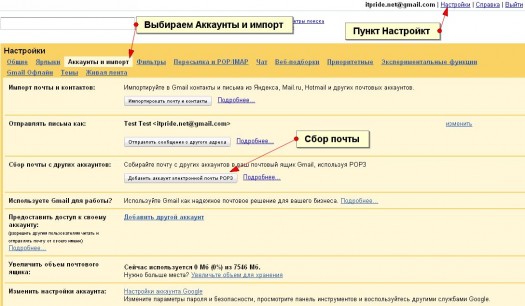
Poçt kollektoru nə edir? Doğrudur - digər poçt qutularından məktubları toplayır. Siz 5-ə qədər digər qeyd qutusu əlavə edə bilərsiniz. Bunu etmək üçün, açılan pəncərədə (düyməni tıkladıqdan sonra) poçt toplamaq istədiyimiz poçt qutusunun ünvanını daxil edin və növbəti düyməsini basın:
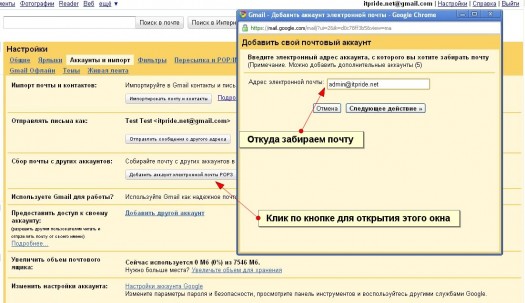
Növbəti addımda məktubları tərtib etmək üçün üç parametr göstərməlisiniz - giriş, poçt qutusu üçün parol və daxil olan poçt serveri (Pop server). Adətən Gmail gələn poçt serverini avtomatik aşkarlayır, lakin siz onu qura bilmirsinizsə, bu məlumatı poçt provayderinizdən almalısınız.
Standart POP serveri belə yazılır: pop3.website_address_mail ilə və ya pop.site_ünvanı poçtla, həm də bəzən poçt.site_ünvanı poçtla.
Budur məşhur poçt xidmətlərinin POP3 serverlərinin kiçik siyahısı:
- Ukr.net: pop3.ukr.net port 110
- Rambler: mail.rambler.ru port 995 (+ qeyd qutusu Həmişə SSL istifadə edin)
- Yandex: pop.yandex.ru port 110
- Mail.ru: pop.mail.ru port 110
- List.ru: pop.list.ru port 110
- Meta.ua: pop.meta.ua port 995 (+Yoxlayın Həmişə SSL istifadə edin)
İstifadəçi adı adətən tam şəkildə @ ilə yazılır: [email protected].
Rambler-də poçt qutusu üçün Gmail kollektorunun qurulması nümunəsi:
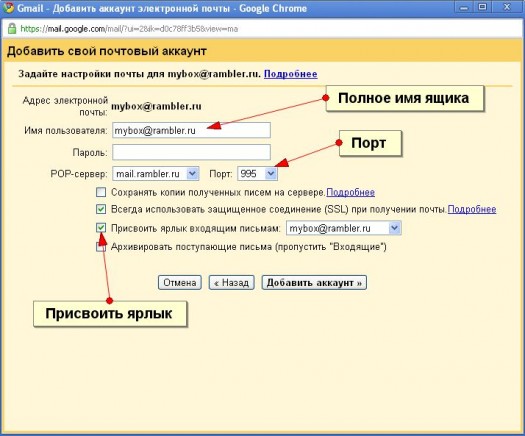
Yuxarıdakı ekran görüntüsü göstərir ki, "Etiket təyin edin ..." maddəsini yoxlamaq lazımdır. Bu, gələn məktublarda çaşqınlıq yaratmamaq üçün lazımdır.
Eynilə, siz yeni Gmail qutunuza e-poçtları idxal etmək və toplamaq üçün 5-ə qədər poçt qutusu əlavə edə bilərsiniz.
Bir çox poçt qutunuz varsa, öz məktub toplayıcısı və poçt göndərmə funksiyası olmayanları əlavə etmək yaxşıdır və ya bu funksiyalar ödənilir. Bu cür xidmətlərə, məsələn, I.ua mail və ya Mail.com daxildir.
Digər poçt qutularından poçtu yönləndirin və Gmail-də çeşidləyin
Deyək ki, siz poçt kollektoru qurmusunuz, amma hələ də var poçt qutuları hansı e-poçtdan da e-poçt almaq istərdiniz, bu halda nə etməlisiniz? Bir az hiylə üçün gedəcəyik. Nümunə olaraq Ukr.net-dən Freemail poçt xidmətindən istifadə edək.
Öhdəmizin mənası belədir: biz Gmail-də başqa poçt qutusundan özümüzə poçt yönləndirilməsini təyin edirik və Gmail-də daxil olan məktubları çeşidləyir və kollektorun etdiyi kimi məktublara etiketlər təyin edirik.
Bunu etmək üçün Ukr.net-də poçt qutusu qurmalı və köçürməni təsdiqləməlisiniz:
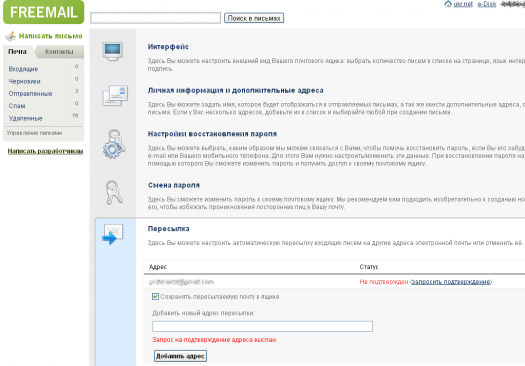
Siz poçt qutunuzdan köçürməni təsdiqləməlisiniz (adətən bu bir keçiddir) və gmail qurun onları çeşidləmək üçün. Əvvəlcə bu poçt qutusu üçün etiket yaradırıq, məsələn [email protected] paraqraf etiketlərində.
Sonra üç addımda filtrlər bölməsində filtr yaratmalısınız:
- Kimə sahəsinə Ukr.net-də poçt qutumuzun ünvanını daxil edin və "növbəti" düyməsini basın.
- İkinci addımda, "qısayolu tətbiq et" yanındakı qutuyu işarələyin və seçin [email protected].
- Ukr.net-dən məktublar artıq gəlibsə, “daxil olanlara müraciət et” qutusunu işarələməyə və “Tətbiq et” düyməsini sıxmağa dəyər.
Bütün addımlarımız aşağıdakı ekran görüntüsündə göstərilmişdir:
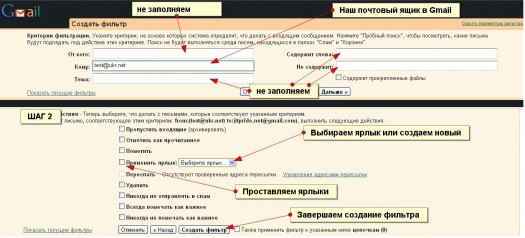
Ona görə də bütün məktublar ünvanlanır [email protected] avtomatik olaraq etiketlə qeyd olunacaq və hər kəs arasında asanlıqla tapılacaq.
Daxil olan mesajları süzgəcdən keçirməyin bu üsulu yalnız etiketləmə üçün deyil, həm də müəyyən bir mövzu ilə və ya müəyyən bir alıcıdan gələn mesajları çeşidləmək üçün də tətbiq olunur. Məsələn, Kupondan xəbərlərə abunəliyiniz var, lakin onları çox nadir hallarda oxuyursunuz, sonra onları dərhal arxivləşdirə və ya zibil qutusuna silə və lazım olduqda orada oxuya bilərsiniz.
Məktubun Gmail-də başqa poçt qutusu kimi göndərilməsi
Nəhayət, biz poçt qutularımızdan yönləndirməni qurduq, poçt kollektorunu qurduq və daxil olanların çeşidlənməsini düzgün şəkildə konfiqurasiya etdik. İndi siz Gmail-də bu kimi e-poçt göndərməyi qurmalısınız, ki, məktubun gəldiyi qutudan ona cavab verə biləsiniz.
Bunu etmək də asandır. Eyni "Hesablar və İdxal" parametrləri pəncərəsində "E-poçtları belə göndər" maddəsi var. Bu nöqtədə siz standart cavab qutusunu (adətən Gmail), həmçinin cavab verməyi planlaşdırdığınız xanaları göstərməlisiniz.
Bu funksiyanı aktivləşdirmək üçün bu poçt qutularına xüsusi kod göndəriləcək və bu, qutunun sizin olduğunu təsdiq edəcək. Bu siyahıya sizə yönləndirilmək üçün konfiqurasiya edilmiş poçt qutularını əlavə etsəniz, sadəcə öz Gmail-də bu məktubu gözləyə bilərsiniz :).
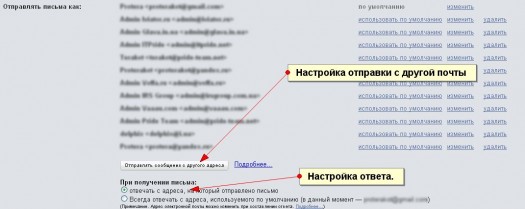
Bu halda, siz şirkət administratorunuzdan korporativ poçt qutunuzdan Gmail-ə yönləndirməsini xahiş edə bilərsiniz və iş qutunuz adından cavab vermək üçün Gmail poçtunu konfiqurasiya edin!
Quraşdırarkən verilmiş parametr e-poçt göndərmək üçün Google serverlərindən istifadə etmək daha yaxşıdır, lakin siz həmçinin e-poçt vasitəsilə göndərməyi də qura bilərsiniz SMTP serveri məsələn, şirkətinizin serverində poçtu arxivləşdirmək üçün.
Bu gün üçün kifayətdir. Biz Gmail kimi məşhur xidmətlər haqqında daha çox məlumat dərc edəcəyik, ona görə də tezliklə Gmail-i Outlook ilə necə sinxronlaşdıracağınıza, eksperimental funksiyaların qurulmasına və Gmail fəndlərinə baxın.
İnternetdə nə qədər aktiv olsanız (və biznesinizi inkişaf etdirsəniz, deməli çox aktivsiniz 🙂), bir o qədər çox e-poçt ünvanınız var. Necə, bu halda, Bütün məktublarınızı alırsınız?
- Hər bir poçt qutusuna ayrıca gedin;
- istifadə edirsiniz xüsusi proqramlar — poçt müştəriləri, Microsoft kimi Outlook Express, Yarasa və ya Mozilla Thunderbird;
- Bütün mesajları birinə yönləndirin e-poçt ünvanı və orada emal edirsiniz;
Əgər səmərəli olmaq istəyirsinizsə, yəni minimum səy və vaxt sərf etməklə maksimum nəticə əldə etməyə çalışırsınızsa, birinci seçim sizin üçün qətiyyən uyğun deyil.
Əgər mobil olmağı, yəni müəyyən bir yerə və kompüterə bağlı olmadığını xəyal edirsinizsə, ikinci seçim də sizin üçün uyğun deyil.
E-poçt müştərisi kompüterinizdə quraşdırılmış və müxtəlif poçt qutularından poçt toplamaq üçün əla iş görən proqramdır. Ancaq poçta yalnız bu proqramın quraşdırıldığı kompüterdən daxil ola bilərsiniz və bu, hərəkət azadlığınızın məhdudlaşdırılmasıdır.
Və nəhayət, üçüncü seçim bütün məktubları birinə yönləndirməkdir e-poçt qutusu. Faydaları göz qabağındadır:
- qəbul etmək rahatdır;
- idarə etmək üçün rahat;
- saxlamaq üçün əlverişlidir;
- lazımi mesajları axtarmaq rahatdır;
- dünyanın istənilən yerindən internetə çıxış;
Ortaya çıxan yeganə sual: "Bunu praktikada necə etmək olar?". Bu məqalənin mövzusu budur. sənə göstərərəm, digər poçt qutularından poçtu gmail-ə necə yönləndirmək olar(Sən).
Beləliklə, Gmail hesabınıza daxil olun, seçin "Parametrlər" => "Hesablar və İdxal".
Addım 1. E-poçt və kontaktları idxal edin.
Əgər siz artıq bir müddətdir Mail.ru, Yandex.ru-da poçt qutularından istifadə etmisinizsə, onda sizdə Gmail-ə keçərkən saxlamaq istədiyiniz mesajlar və kontaktlar arxivi var (əgər yoxsa, 1-ci addımı keçin və birbaşa Addım-a keçin. 2).
Artıq qəbul etdiyiniz məktubları və mövcud kontaktları Gmail-ə köçürmək üçün seçin "Poçt və kontaktları idxal et":
Açılan pəncərədə ünvanı daxil edin E-poçt köçürmək istədiyiniz yeri vurun "Davam et":
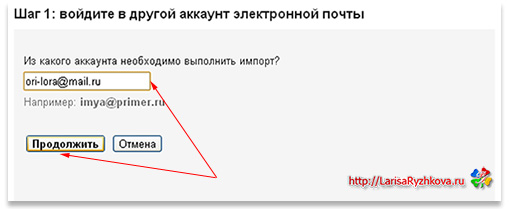
Növbəti pəncərədə parolunuzu daxil edin (narahat olmayın, təhlükəsizdir), klikləyin "Davam et":
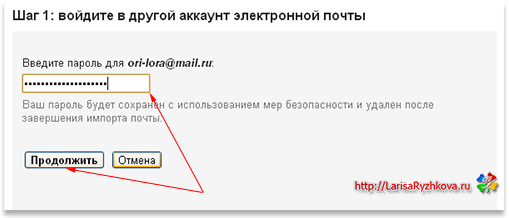
İdxal seçimlərini seçin:
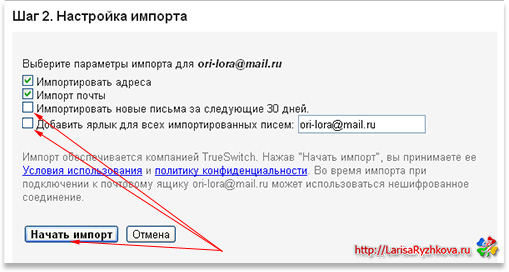
"Növbəti 30 gün üçün e-poçtları idxal et" qutusundan işarəni çıxarın. quracağıq daimi yönləndirmə növbəti addımda.
Və sonuncu qeyd xanası, əgər yönləndirilmiş mesajların müvafiq etiketlə qeyd olunmasını istəyirsinizsə, işarəni buraxın. Buradakı qeyd qutusunu da silirəm, çünki mənim üçün məktubun hansı poçt qutusunda deyil, kimdən və hansı mövzuda olması vacibdir. basın "İdxal etməyə başlayın".
Digər e-poçt ünvanlarınız üçün bütün idxal addımlarını təkrarlayın:

Addım 2. Müntəzəm olaraq digər hesablardan e-poçtlar toplayın
Bu andan etibarən bütün yazışmaların Gmail ünvanınıza gəlməsi üçün bölmədən istifadə edin "Digər hesablardan poçtu yoxlayın (POP3 istifadə edərək)" => "POP3 poçt hesabınızı əlavə edin":
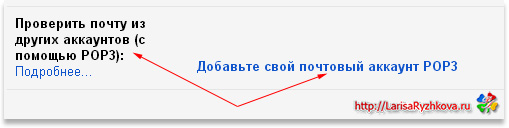
Açılan pəncərədə müntəzəm olaraq poçt toplamaq istədiyiniz hesabın e-poçt ünvanını daxil edin:
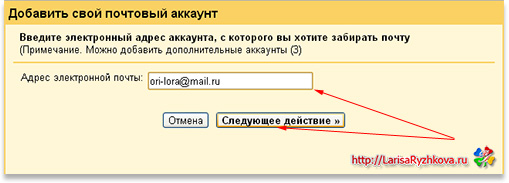
E-poçt hesabınızı əlavə edin:
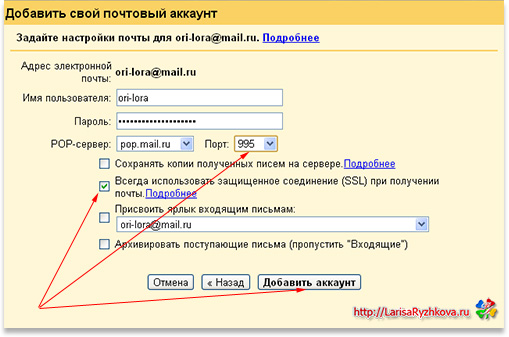
E-poçtların Gmail-ə yönləndirilməsini istəyirsinizsə, lakin onların nüsxələri köhnə ünvanda qalırsa, qutunu işarələyin. Ancaq bunu etməyi məsləhət görmürəm, çünki poçt qutusunun daşmaması və bloklanmaması üçün bu ünvanı daim izləməli olacaqsınız. Bunlar əlavə bədən hərəkətləri və təsirli insanların ehtiyac duymadığı baş ağrısıdır 🙂
Növbəti element "Poçt qəbul edərkən həmişə təhlükəsiz bağlantıdan (SSL) istifadə edin", qutuyu işarələdiyinizdən və "Port" sahəsini işarələdiyinizdən əmin olun - 995 dəyərini ehtiva etməlidir (əgər belə deyilsə, dəyəri əl ilə seçin) ).
Qalan maddələr sizin ixtiyarınızdadır. basın "Hesab əlavə et".
Bütün e-poçt ünvanlarınız üçün 2-ci addımı təkrarlayın.
Addım 3: Digər Ünvanlardan E-poçt Göndərmək üçün Gmail-dən istifadə edin
İstənilən ünvandan birbaşa Gmail-ə məktublar yazın!
Bölmədə hansı ünvandan mesaj göndərmək istədiyinizi seçin - məktubun göndərildiyi ünvandan cavab verin və ya həmişə standart ünvandan cavab verin:
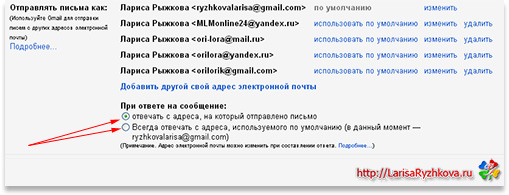
Hazır! İndi bütün məktublar sizə bir e-poçt qutusunda gələcək və siz biznesinizin inkişafına sərmayə qoya biləcəyiniz çox vaxt və səyə qənaət edəcəksiniz.
P.S. Hər hansı bir sualınız və ya çətinliyiniz varsa, şərhlərdə yazın, sizə mütləq cavab verəcəyəm.
Gmail-də birdən çox e-məktub qəbul edə bilərsiniz poçt hesabları. Seçimlərdən birini seçin:
- Bütün mesajları idxal edin(köhnə və yeni). Fərqli ünvana (Gmail ünvanınız daxil olmaqla) e-poçtları almağa davam etmək niyyətindəsinizsə, bu üsuldan istifadə edin. Başqa poçt qutusuna gələn e-poçt məktublarının Gmail-ə idxalı arasında bir qədər gecikmə ola bilər.
- Yalnız köhnə mesajları əldə edin. Bu yaxınlarda Gmail-ə keçənlər üçün uyğundur.
- Yalnız yeni mesajları yönləndirin. Başqa poçt qutusundan dərhal yeni mesajlar almaq istəyirsinizsə, bu seçimi seçin.
Bütün mesajları idxal edin
Bütün köhnə və yeni e-poçtları başqa hesabdan idxal edə bilərsiniz.
Qeyd. Yalnız mesajlar başqa hesabdan köçürülə bilər. Qovluqlar və qısayollar idxal edilə bilməz.
Addım 1: Xarici hesabdakı parametrləri dəyişdirin
Yahoo, Outlook və ya digər xidmət
Poçt xidmətinizin POP girişinə malik olduğundan əmin olun. Sonra Gmail-də parametrləri dəyişdirin.
Başqa bir Gmail hesabı
Addım 2: Gmail parametrlərinizi dəyişdirin
Xəta "Server POP3 protokolu ilə girişi rədd etdi"
- 2-Addımlı Doğrulamadan istifadə edirsinizsə, proqram parolunu daxil edin.
- Təşkilatınızda və ya məktəbinizdə Gmail istifadə edirsinizsə, POP Server sahəsinə mail.domain.com daxil edin və 110 portunu seçin.
- Google MX qeydlərindən istifadə edirsinizsə Korporativ və ya məktəb hesabında, "POP Server" sahəsinə pop.gmail.com daxil edin və 995 portunu seçin.
- Əgər daxil ola bilmirsinizsə, cəhd edin etibarsız proqramlar üçün girişi aktivləşdirin. Həm də ehtiyacınız ola bilər kod və ya sözlə müdafiəni söndürün.
bu məsləhətlər.
Digər səhvlər
Başqa səhvlərlə qarşılaşsanız, lütfən klikləyin Xəta təfərrüatlarını göstərin və aşağıdakıları edin:
- POP deaktivdirsə, e-poçtları idxal etdiyiniz hesabın parametrlərində onu aktivləşdirin.
- POP mövcud deyilsə, çox güman ki, e-poçt xidmətiniz bu protokoldan istifadə edərək girişi dəstəkləmir. Bu halda, siz köhnə mesajları idxal edə və yeni mesajların avtomatik yönləndirilməsini aktivləşdirə bilərsiniz.
Əgər Mail Collector ilə bağlı probleminiz varsa, bu məsləhətləri sınayın.
Yalnız köhnə mesajları əldə edin
Bu yaxınlarda Gmail-ə keçmisinizsə, köhnə e-poçtlarınızı istifadə etdiyiniz gələnlər qutusundan köçürün.
Köhnə hesabınızdan e-poçtları 30 gün ərzində yeni Gmail ünvanınıza yönləndirəcəyik ki, siz tədricən ünvan dəyişikliyi barədə kontaktlarınızı xəbərdar edəsiniz.
Poçt idxalını necə aradan qaldırmaq olar
Yalnız yeni mesajları yönləndirin
Fərqli Gmail ünvanından. Avtomatik yönləndirməni qurun.
Yahoo, Outlook və ya digər xidmətdən. Avtomatik yönləndirmənin onlayn qurulmasına dair təlimatları tapın.
Gmail birdən çox e-poçt hesabından e-poçt qəbul etməyə imkan verir. Seçimlərdən birini seçin:
- Bütün mesajları idxal edin(köhnə və yeni). Fərqli ünvana (Gmail ünvanınız daxil olmaqla) e-poçtları almağa davam etmək niyyətindəsinizsə, bu üsuldan istifadə edin. Başqa poçt qutusuna gələn e-poçt məktublarının Gmail-ə idxalı arasında bir qədər gecikmə ola bilər.
- Yalnız köhnə mesajları əldə edin. Bu yaxınlarda Gmail-ə keçənlər üçün uyğundur.
- Yalnız yeni mesajları yönləndirin. Başqa poçt qutusundan dərhal yeni mesajlar almaq istəyirsinizsə, bu seçimi seçin.
Bütün mesajları idxal edin
Bütün köhnə və yeni e-poçtları başqa hesabdan idxal edə bilərsiniz.
Qeyd. Yalnız mesajlar başqa hesabdan köçürülə bilər. Qovluqlar və qısayollar idxal edilə bilməz.
Addım 1: Xarici hesabdakı parametrləri dəyişdirin
Yahoo, Outlook və ya digər xidmət
Poçt xidmətinizin POP girişinə malik olduğundan əmin olun. Sonra gmail-də parametrləri dəyişdirin.
Başqa bir Gmail hesabı
Addım 2: Gmail parametrlərinizi dəyişdirin
Xəta "Server POP3 protokolu ilə girişi rədd etdi"
- 2-Addımlı Doğrulamadan istifadə edirsinizsə, daxil edin proqram parolu.
- Təşkilatınızda və ya məktəbinizdə Gmail istifadə edirsinizsə, POP Server sahəsinə mail.domain.com daxil edin və 110 portunu seçin.
- Google MX qeydlərindən istifadə edirsinizsə Korporativ və ya məktəb hesabında, "POP Server" sahəsinə pop.gmail.com daxil edin və 995 portunu seçin.
- Əgər daxil ola bilmirsinizsə, cəhd edin etibarsız proqramlar üçün girişi aktivləşdirin. Həm də ehtiyacınız ola bilər kod və ya sözlə müdafiəni söndürün.
Digər səhvlər
Başqa səhvlərlə qarşılaşsanız, lütfən klikləyin Xəta təfərrüatlarını göstərin və aşağıdakıları edin:
- POP deaktivdirsə, e-poçtları idxal etdiyiniz hesabın parametrlərində onu aktivləşdirin.
- POP mövcud deyilsə, çox güman ki, e-poçt xidmətiniz bu protokoldan istifadə edərək girişi dəstəkləmir. Bu vəziyyətdə, edə bilərsiniz köhnə e-poçtları idxal edin Və avtomatik yönləndirməni aktivləşdirin yeni mesajlar.
Mail Collector ilə bağlı probleminiz varsa, istifadə edin bu məsləhətlər.
Yalnız köhnə mesajları əldə edin
Bu yaxınlarda Gmail-ə keçmisinizsə, köhnə e-poçtlarınızı istifadə etdiyiniz gələnlər qutusundan köçürün.
Köhnə hesabınızdan e-poçtları 30 gün ərzində yeni Gmail ünvanınıza yönləndirəcəyik ki, siz tədricən ünvan dəyişikliyi barədə kontaktlarınızı xəbərdar edəsiniz.
Poçt idxalını necə aradan qaldırmaq olar
Yalnız yeni mesajları yönləndirin
Fərqli Gmail ünvanından.Özəlləşdirmək avtomatik yönləndirmə.
Yahoo, Outlook və ya digər xidmətdən. Avtomatik yönləndirmənin onlayn qurulmasına dair təlimatları tapın.
